Come si disabilitano le notizie dai widget di Windows su Windows 11
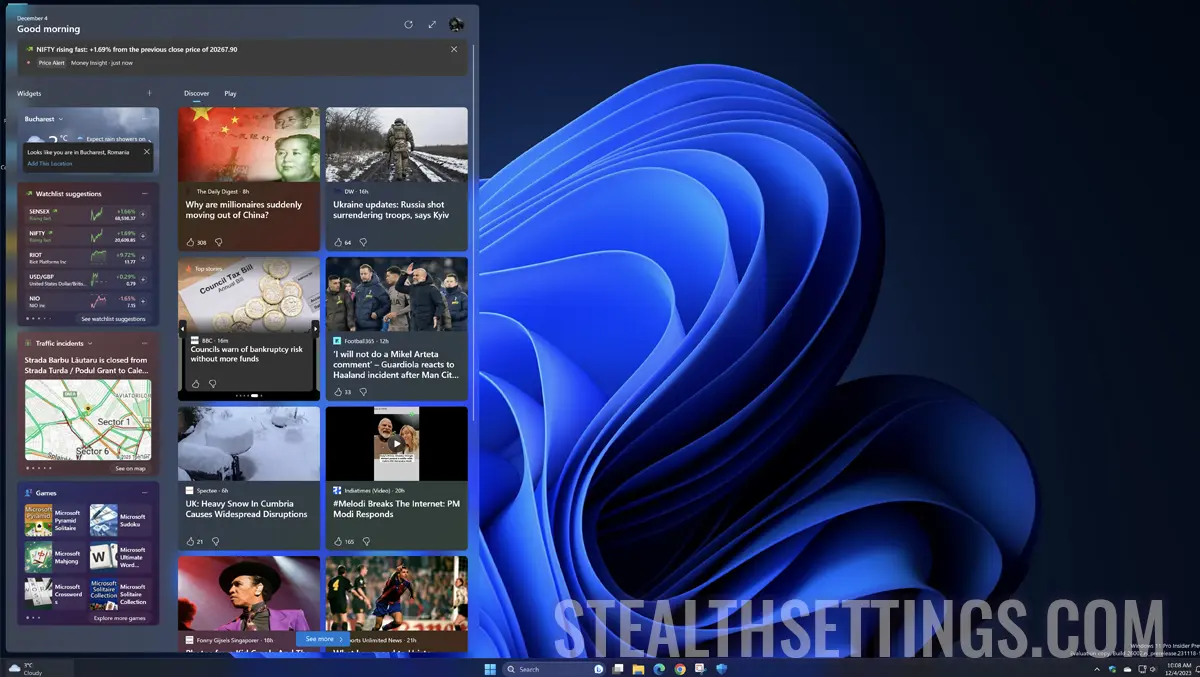
Quando Microsoft ha introdotto i widget di Windows, molti utenti hanno avuto un momento di gioia. Uno spazio facile da accedere alla barra delle applicazioni che può essere personalizzato con widget utili e personalizzabili, su un sistema operativo affidabile e stabile, focalizzato sull'interesse di ciascun utente. Sfortunatamente, la storia non è così bella. Microsoft ha introdotto di più a un gruppo di notizie, di cui non hai alcuna possibilità di disabilitare le notizie dai widget di Windows su Windows 11.
Per gli utenti più scaduti che desiderano provare strumenti attraverso i quali possono essere modificate le funzionalità di Windows 10/11, ci sono diverse soluzioni attraverso le quali possono essere eliminate le notizie dai widget di Windows. Uno di questi metodi lo descriverà passo dopo passo nel tutorial di seguito, ma è consigliabile effettuare un backup del sistema operativo prima di iniziare.
Come si disabilitano le notizie dai widget di Windows su Windows 11
1. Accesso Store.rg-adguard.net quindi selezionare Productid Dal menu a sinistra scrive: 9MSSGKG348SP, seleziona Fast, quindi fai clic sul pulsante di controllo.
2. Dal basso in cui vengono visualizzati i risultati, scarica il file: MicrosoftWindows.Client.WebExperience_523.33200.0.0_neutral_~_cw5n1h2txyewy.appxbundle.

3. Rotola il pacchetto scaricato e fai clic su “Update“. Se hai installato una versione Anteprima di Windows, questo passaggio non è più necessario.
4. Scarica l'archivio ViveTool da GitHub e non mi piace in una cartella.
5. Apri prompt dei comandi (amministratore) quindi navigare con il comando “cd” Nella cartella in cui Docataol Vivtol. Ad esempio, nel mio caso:
cd C:\Users\stealth\Downloads\ViVeTool6. Copia la riga di comando in basso, quindi premere “Enter“.
vivetool /enable /id:45393399
7. Riavvia il computer.
8. Apri widget dall'angolo in basso a sinistra (Win+W) quindi accedere “Settings“.
9. Rotola in fondo al pannello delle impostazioni, quindi fai clic su “Mostra o nascondi i feed” e disabilitare “Microsoft Start“.
Ora hai un pannello di widget pulito, solo con i tuoi widget, senza notizie o video irrilevanti che vengono ripristinati automaticamente. Sei riuscito a disabilitare le notizie dai widget di Windows su Windows 11.
Come si disabilitano le notizie dai widget di Windows su Windows 11
Cosa c'è di nuovo
Di Stealth
Appassionato di tecnologia, scrivo volentieri su StealthSettings.com a partire dal 2006. Ho una vasta esperienza nei sistemi operativi: macOS, Windows e Linux, ma anche nei linguaggi di programmazione e nelle piattaforme di blogging (WordPress) e per negozi online (WooCommerce, Magento, PrestaShop).
Visualizza tutti i post di StealthPotrebbe interessarti anche...

